>>>Link TẢI XUỐNG TRỰC TIẾP
>>>LINK TẢI NHANH
Bạn đã sử dụng ứng dụng Google Maps trong một thời gian dài, nhưng bạn đã quen thuộc với tất cả các tính năng bổ sung ngoài hướng dẫn chưa? Hôm nay PCguide có thể mách bạn 9 mẹo sử dụng Google Map nhanh chóng và hiệu quả qua bài viết dưới đây.
Đầu tiênSử dụng mã cộng để chia sẻ vị trí trong Google Maps
Mã cộng còn được gọi là Mã cộng Định dạng định vị dựa trên vĩ độ và kinh độ hoạt động tương tự như địa chỉ đường phố và mã đặc biệt hữu ích cho các vùng không có địa chỉ cụ thể.
Để sử dụng Mã cộng: Mở ứng dụng bản đồ Google, chọn vị trí hiện tại của bạn => mở thanh thông tin và nhấn vào Mã cộng Để sao chép, hãy dán mã này và gửi cho người thân, bạn bè hoặc đưa cho nhóm hỗ trợ nếu bạn gặp nguy hiểm.
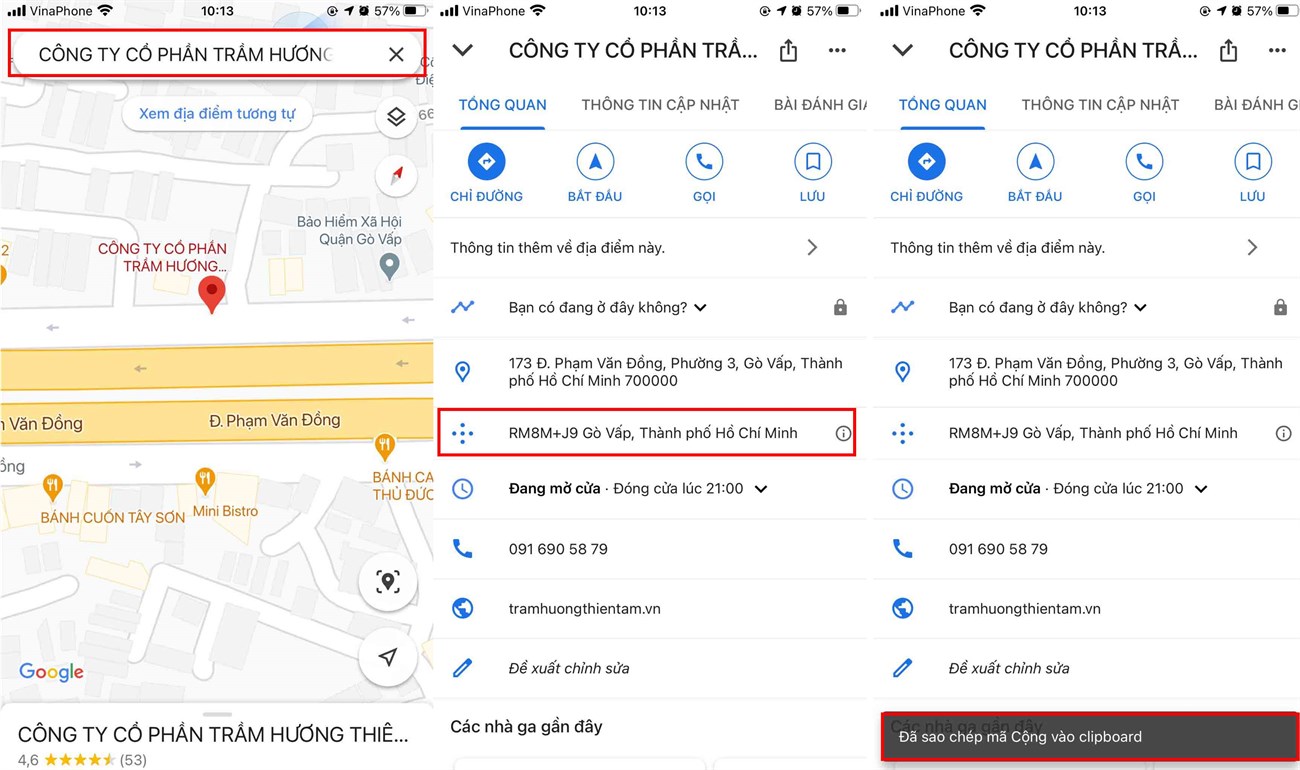
2Dịch tên địa điểm và địa chỉ hiện tại
Bạn đang có ý định đi du lịch nước ngoài nhưng bạn không thông thạo ngôn ngữ của quốc gia đó. Kích hoạt Google Maps. Các chức năng của Google Maps Phiên dịch giúp bạn biết cách phát âm Những nhà hàng hoặc địa điểm này được gọi là gì?
Để sử dụng tính năng này, hãy tìm nơi bạn muốn đến và Nhấn điểm này => Bấm vào biểu tượng trong thông tin địa điểm loa để nghe cách phát âm để bạn có thể học cách nói.
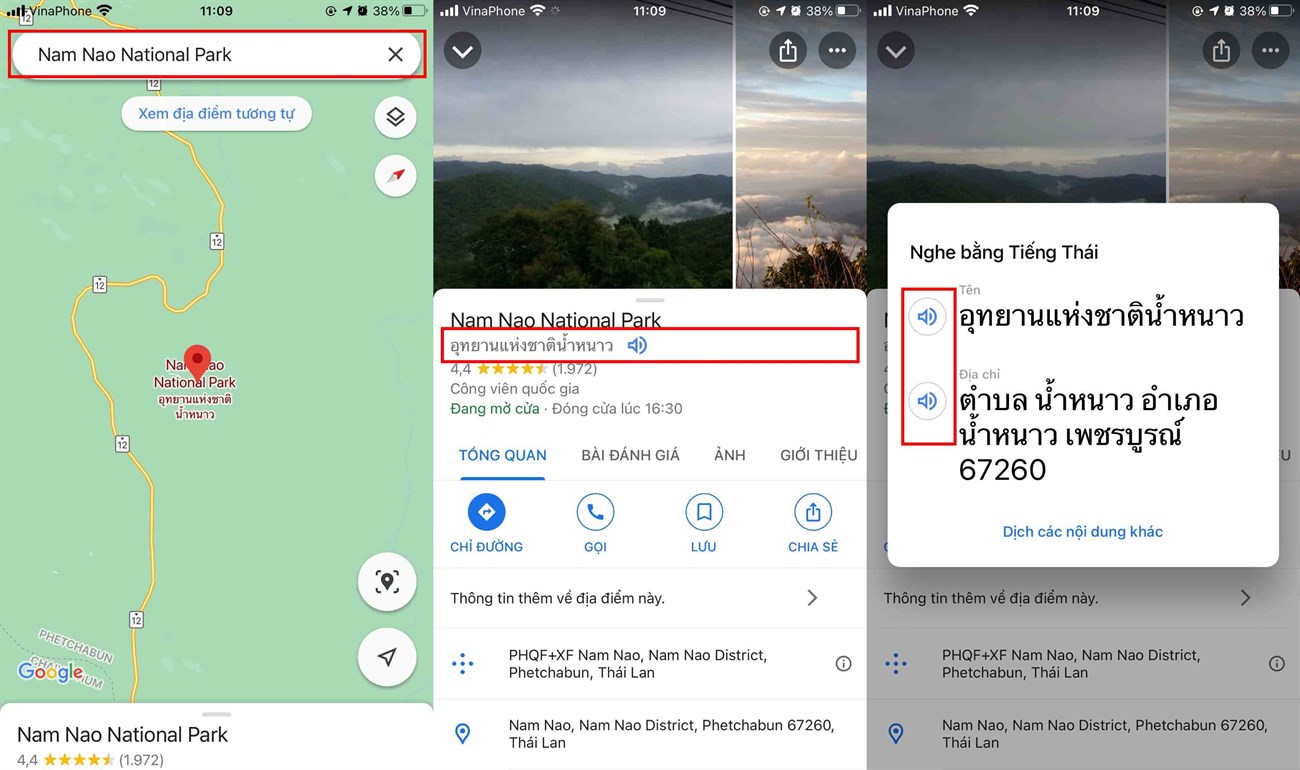
3Tùy chỉnh các biểu tượng giao thông của bạn
Nếu bạn cảm thấy nhàm chán khi nhìn vào giao diện điều hướng mũi tên xanh Theo mặc định, bạn cũng có thể thay đổi biểu tượng này sang biểu tượng khác. Tính năng này giúp bạn dễ dàng xem vị trí của mình trên bản đồ hơn là tìm mũi tên màu xanh lam hơi trùng với màu của bản đồ.
Tất cả những gì bạn phải làm là nhấp vào biểu tượng mũi tên Chỉ đường rồi chọn Biểu tượng Biểu tượng Nếu bạn muốn thay đổi, không sao cả.
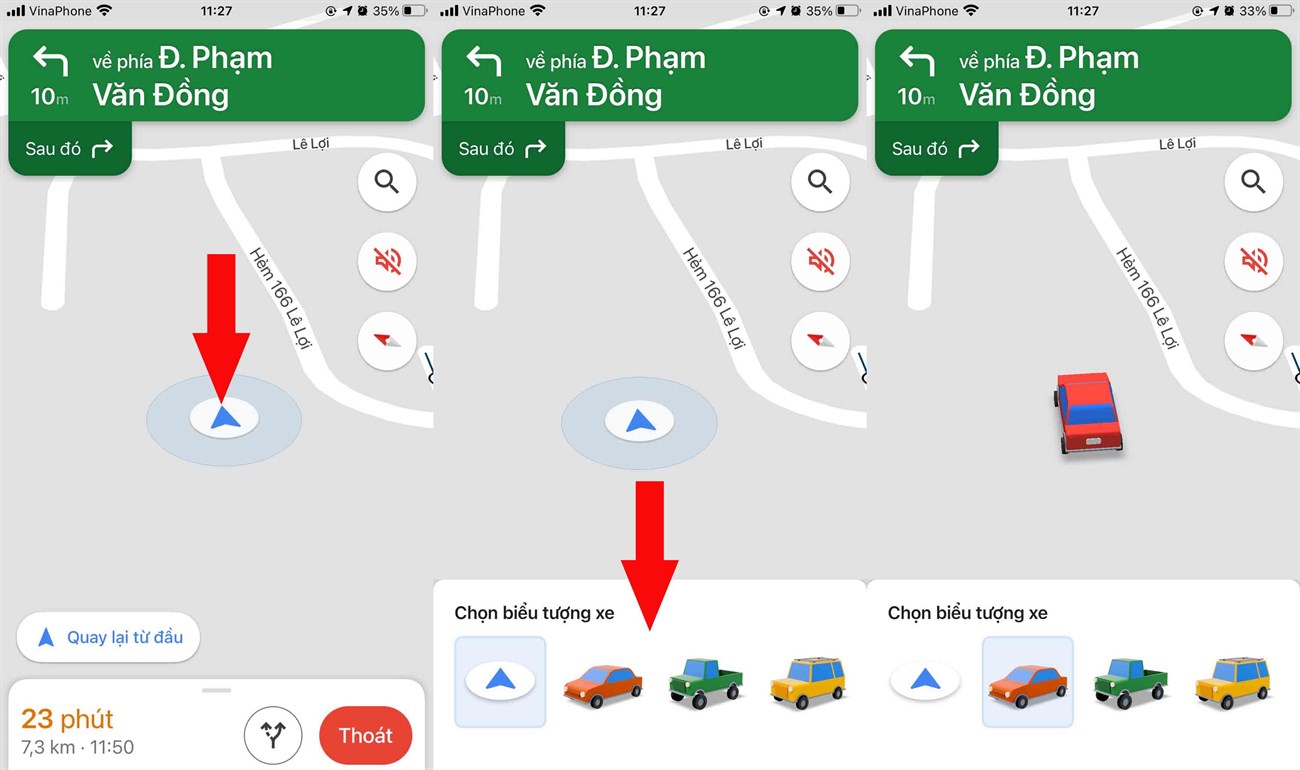
lần thứ 4Đặt món ăn dễ dàng
Ngoài việc đặt hàng tạp hóa trực tiếp thông qua các ứng dụng tạp hóa hiện nay, ít ai biết rằng Google Maps có thể đặt hàng tạp hóa thay vì chỉ đường. Ứng dụng được liên kết với dịch vụ giao hàng để giao hàng tạp hóa cho bạn.
Mở Google Maps, chọn nhà hàng bạn muốn và nhấn sự phân công => Chọn dịch vụ giao đồ ăn của bạn (nếu có nhiều lựa chọn hơn) => Chọn món ăn của bạn và điền thông tin chi tiết thông tin và Thanh toán Tài khoản và chạm sự phân công nó đã kết thúc.
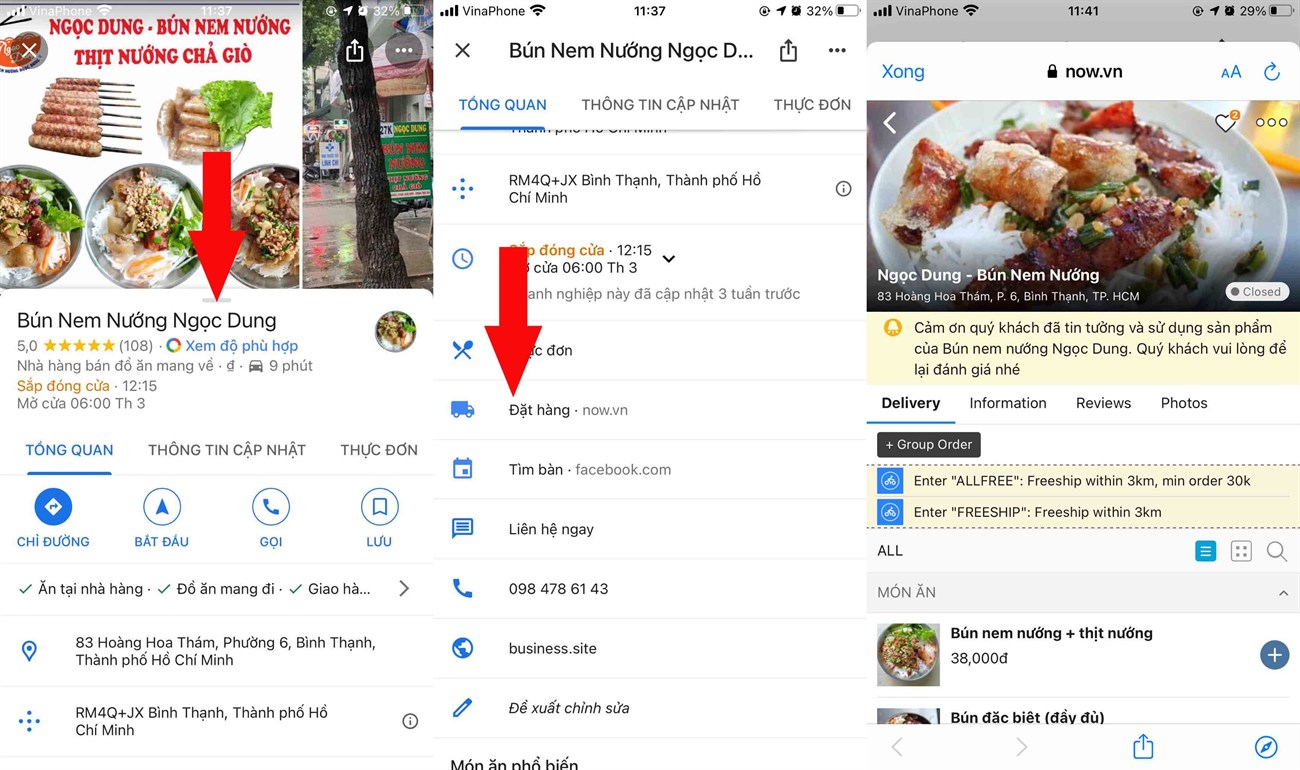
5Đo khoảng cách giữa các vị trí
Nếu bạn muốn biết khoảng cách giữa hai địa điểm, hãy sử dụng Google Maps để đo khoảng cách. Chức năng đo khoảng cách cung cấp thông tin về tổng khoảng cách trong Đôi chân và km.
Bạn Nhấn và giữ điểm bắt đầu Để thả ghim, hãy kéo menu ở dưới lên và nhấn Đo khoảng cách. Đường chấm màu xanh lam đại diện cho đường đo của bạn và kéo ngón tay của bạn để di chuyển tiêu điểm theo hướng bạn muốn đo. Nếu bạn muốn thêm điểm đo khoảng cách, hãy nhấn vào Ghi điểm.
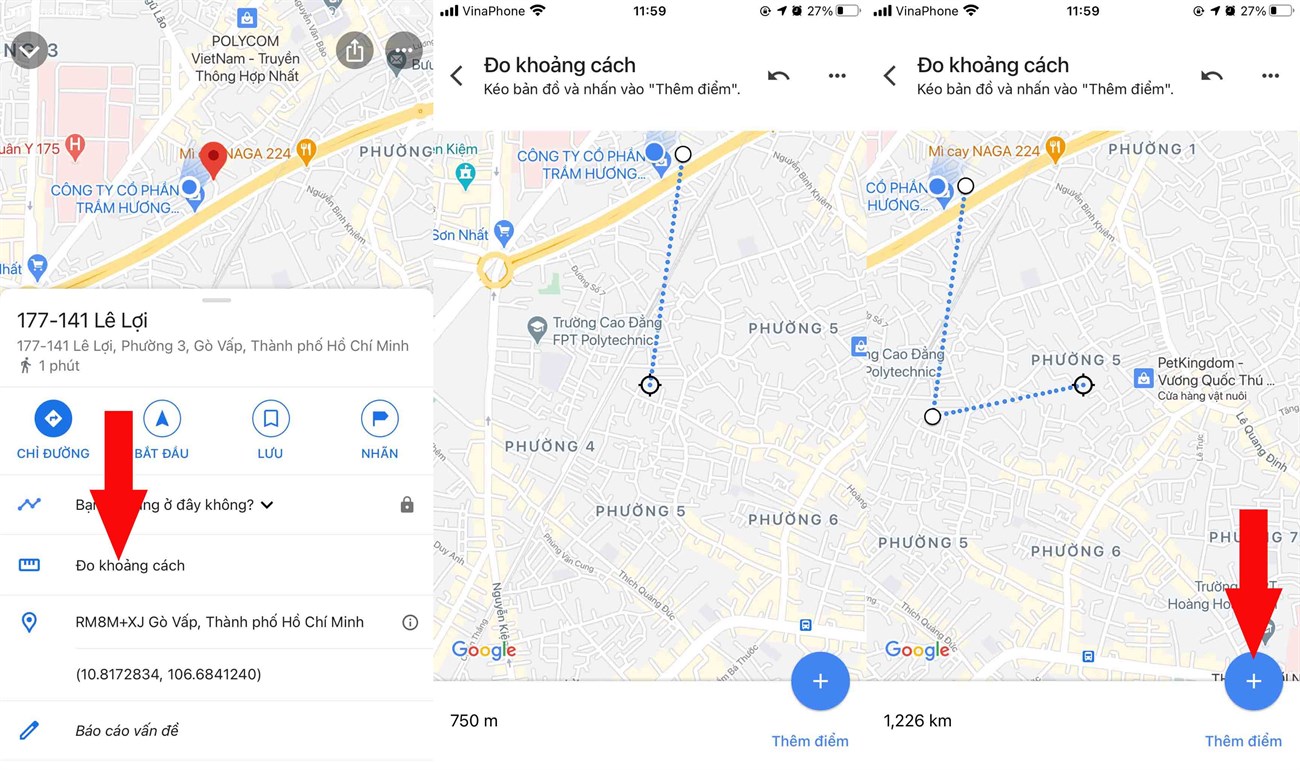
6Sử dụng Google Maps trong nhà
Bạn đã bao giờ bị lạc trong một tòa nhà lớn, sân bay hoặc trung tâm mua sắm? Đừng lo lắng, Google Maps có thể giúp tìm đường và chỉ cho bạn các cổng, nhà hàng, cửa hàng, phòng chờ và các điểm tham quan khác gần đó trong khu vực này.
Để sử dụng xin vui lòng phóng to và Thu nhỏ Xem các tầng khác nhau và chuyển sang các tầng đó bằng cách chạm vào các tầng. Tính năng này cũng có sẵn cho các trung tâm mua sắm và địa điểm lớn tham gia.
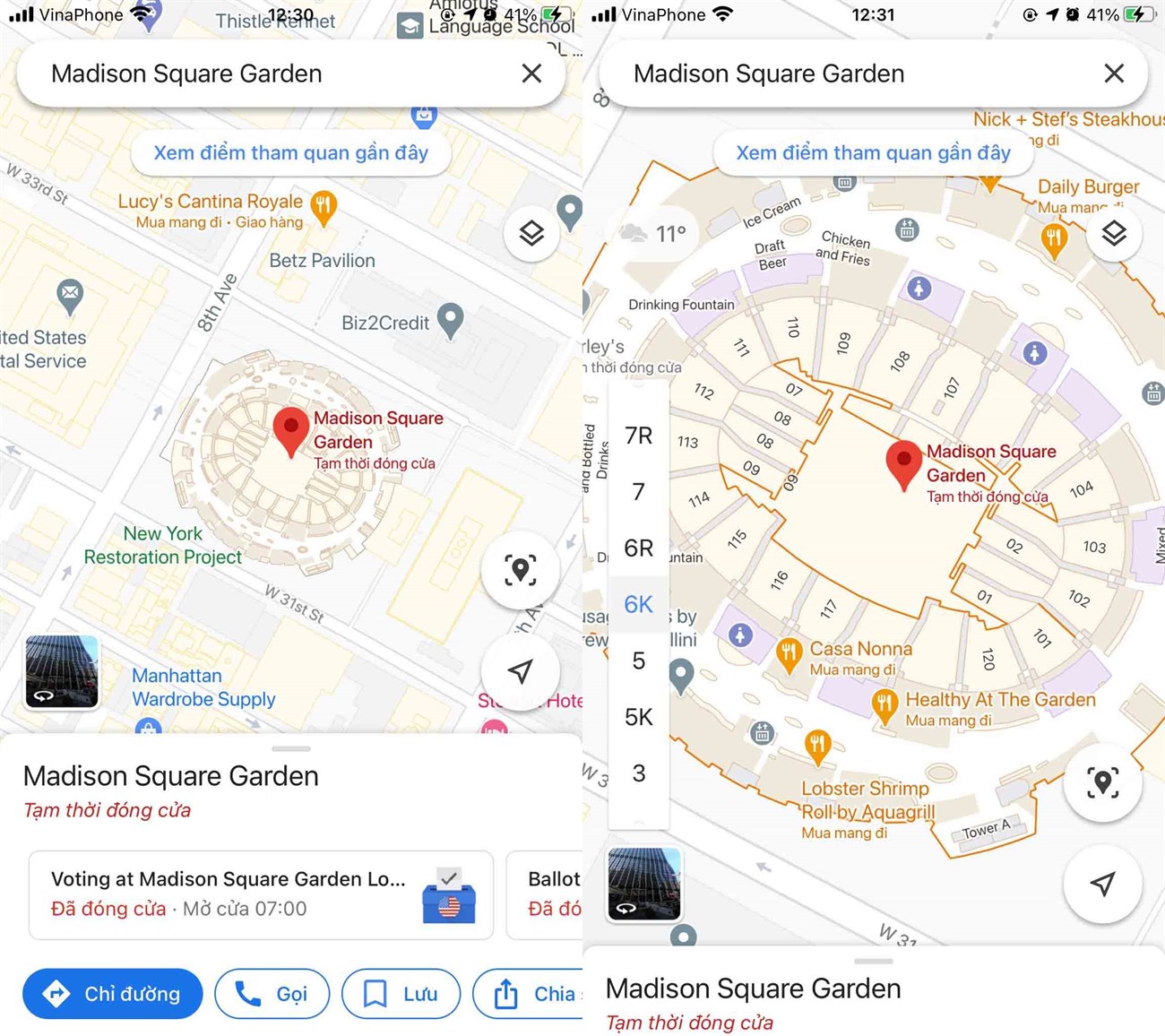
thứ 7Lưu bản đồ trên điện thoại của bạn
Nếu bạn đi đến một địa điểm có internet chậm hoặc không thể kết nối mạng, bạn có thể lưu một khu vực từ Google Maps trên điện thoại hoặc máy tính bảng của mình và sử dụng ngoại tuyến.
Ghi chú: Tải xuống bản đồ ngoại tuyến không khả dụng ở một số vùng do các hạn chế theo hợp đồng, hỗ trợ ngôn ngữ, định dạng địa chỉ hoặc các lý do khác.
Mở ứng dụng Google Maps => tìm kiếm vị trí => vuốt phần Thực đơn Điểm đánh dấu sẽ xuất hiện ở góc trên bên phải 3 điểm => bấm vào dấu 3 chấm và chọn Tải xuống bản đồ để sử dụng ngoại tuyến.
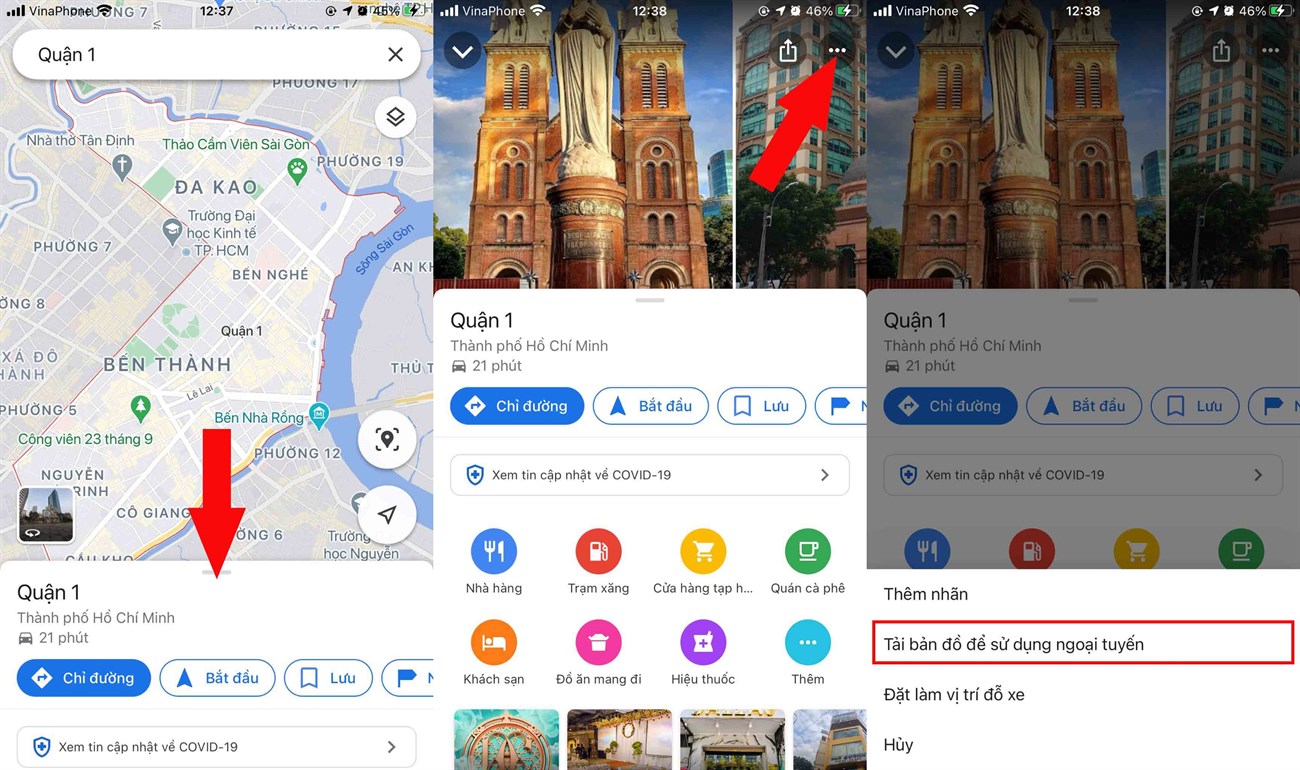
Thứ 8Làm cho Google Maps hiệu quả hơn cho những người khác
Người dùng có thể kiếm điểm bằng cách đóng góp cho Google Maps. Đây cũng được gọi là Hướng dẫn viên địa phươnglà những người khám phá các địa điểm mới, viết bài đánh giá, chia sẻ ảnh, trả lời câu hỏi, thêm hoặc chỉnh sửa địa điểm và kiểm tra thông tin thực tế trên Google Maps.
Hiện tại, hàng tỷ người đang dựa vào chúng Góp phần Hướng dẫn địa phương cho người dùng để quyết định đi đâu và làm gì. Cách kiếm điểm để trở thành hướng dẫn viên địa phương:
Mở Google Maps nhấp Góp phần => Tại đây bạn có thể để lại bình luận và nhận xét của bạn về nơi này, sau khi bạn có thể đóng góp 24 tiếng Sau khi điểm của bạn được hiển thị trên hồ sơ của bạn.
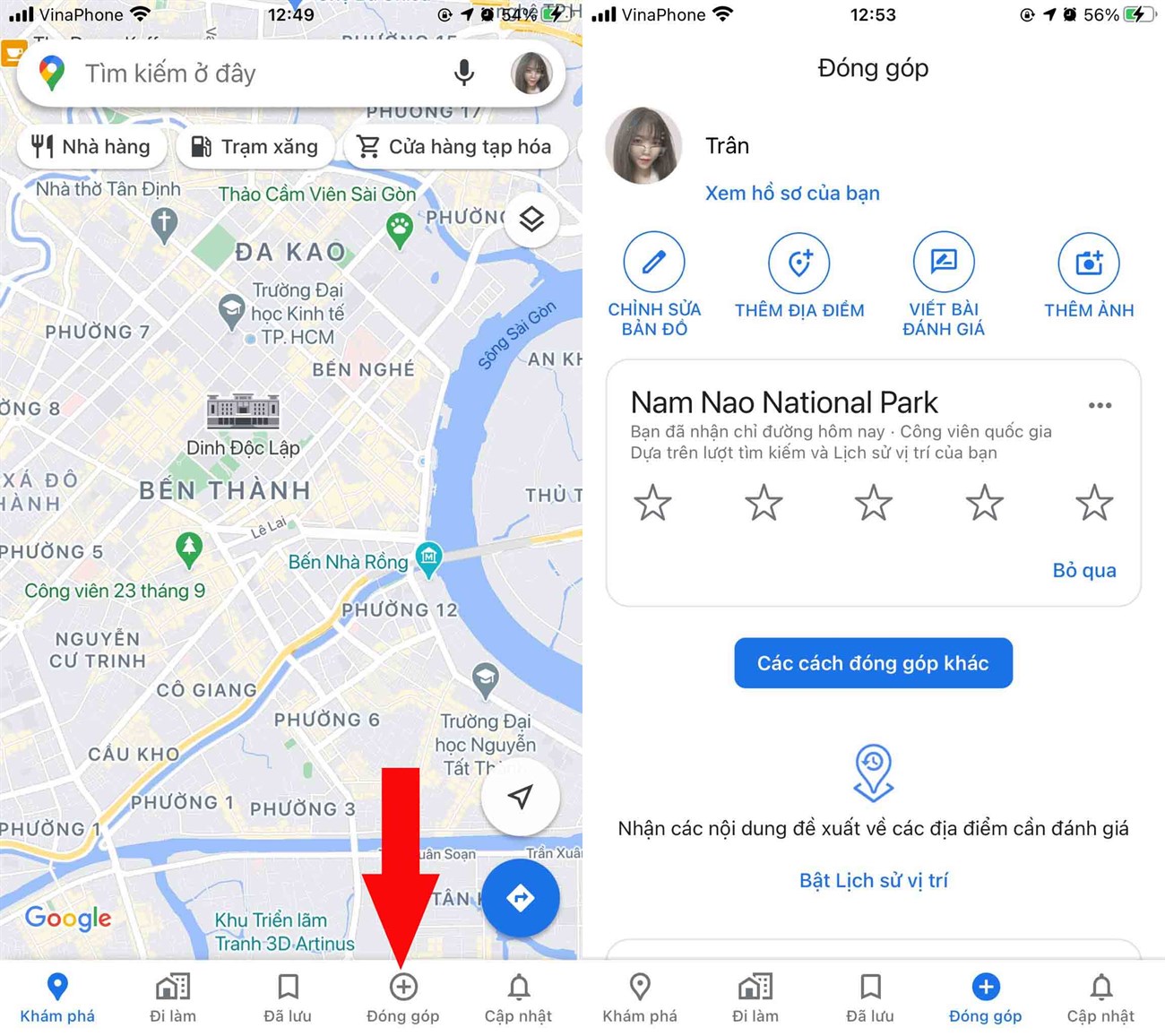
9Lập danh sách các địa điểm sẽ đến thăm
Thêm các địa điểm yêu thích của bạn vào danh sách để dễ dàng tìm kiếm sau này. Liệt kê các địa điểm để ghé thăm không giống như tải xuống các địa điểm ngoại tuyến.
Mở ứng dụng Google Maps => tìm kiếm vị trí hoặc chạm và giữ một vị trí trên bản đồ => chạm vào tiết kiệm Sau đó, chọn một danh sách phát đã lưu hoặc tạo một danh sách mới. Sau đó nhấn Đạt được được.
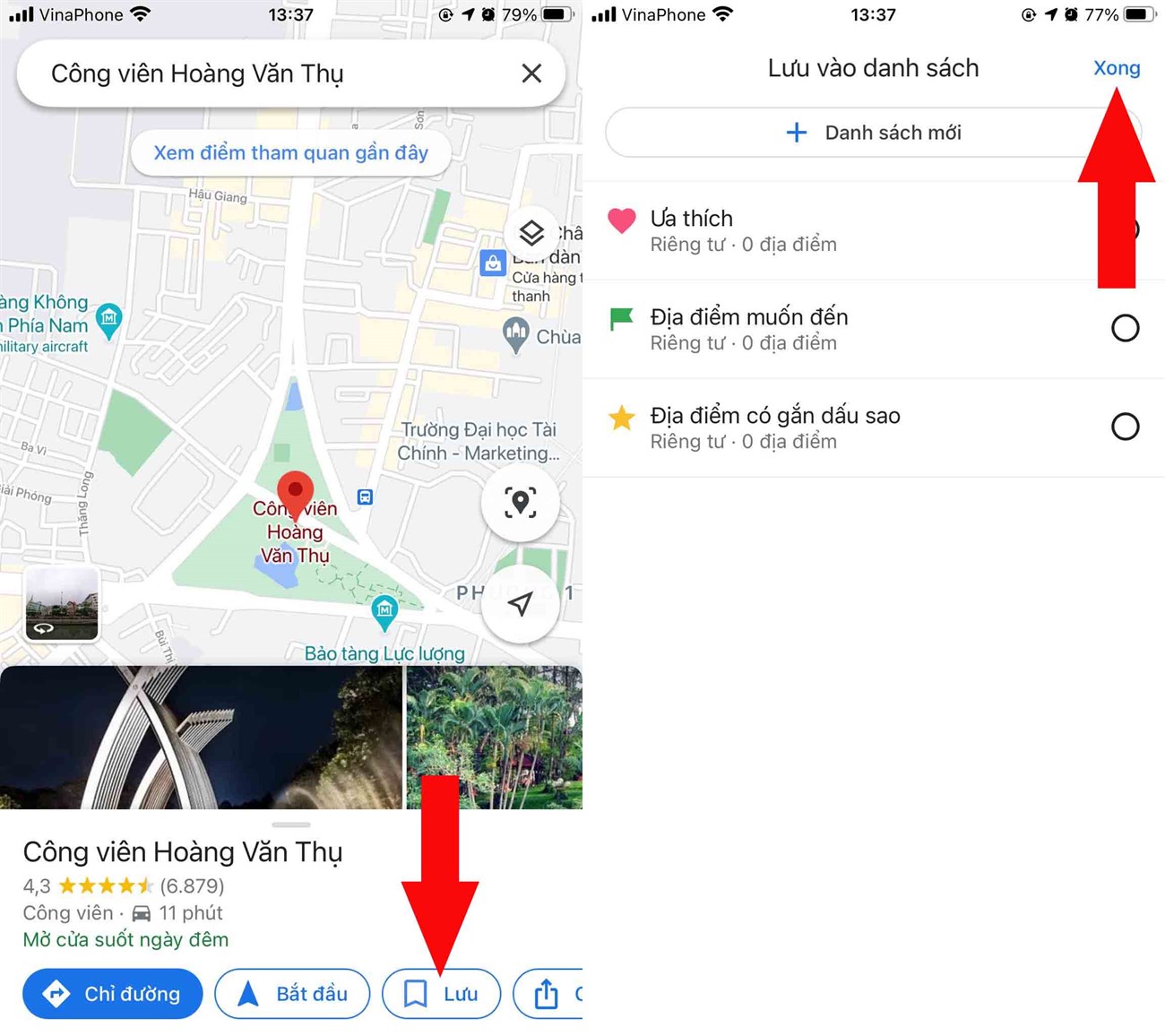
- 11 bí mật trên Zalo giấu bạn không dành cho tất cả mọi người
- Mẹo để chụp ảnh chuyên nghiệp hơn trên điện thoại của bạn
- Top 12 game iOS kinh dị kinh dị nhất mùa Halloween
Trên đây là 9 mẹo sử dụng Google Map nhanh và hiệu quả hơn mà PCguide có thể mách bạn. Mọi thắc mắc vui lòng để lại bên dưới!
Tôi là licadho.org-chuyên gia trong lĩnh vực công nghệ máy tính. Các bài viết được tổng hợp và đánh giá bởi các chuyên gia nhiều năm kinh nghiệm, tuy nhiên chúng chỉ có giá trị tham khảo. Chúc Các Bạn Thành Công!
Bạn có thể tham khảo tải game siêu tốc tại :
- https://vzone.vn
- https://mobilenet.vn
- https://wikidown.vn/
- https://dbo.vn
- https://pcguide.vn















